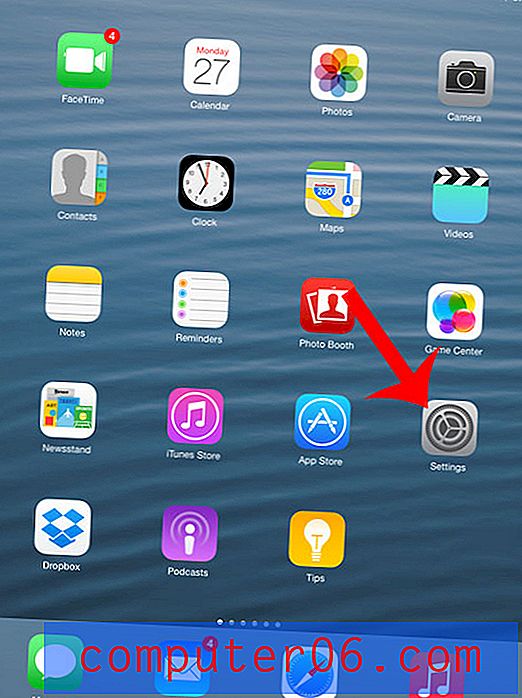Het versienummer vinden in de Firefox-browser
Webbrowsers brengen vrij vaak updates uit en, afhankelijk van uw update-instellingen, is het zeer goed mogelijk dat u niet de meest recente versie hebt geïnstalleerd. Dus als u een probleem met Firefox ondervindt of als een website niet correct wordt weergegeven, bevatten de meeste handleidingen voor probleemoplossing een stap waarin u wordt gevraagd te controleren op uw browserversie.
Maar het lokaliseren van de Firefox-versie kan problematisch zijn als u dit nog niet eerder heeft hoeven doen. De informatie bevindt zich op een scherm dat zelden wordt gebruikt tijdens normaal browsergebruik. Onze tutorial laat u zien waar u het versienummer van Firefox kunt vinden om u te helpen bij het oplossen van problemen.
Zoek het Firefox-versienummer dat u gebruikt
De stappen in dit artikel laten zien waar u heen moet in de Firefox-webbrowser om het versienummer te vinden. Als u sommige van de locaties waarnaar wordt verwezen in de onderstaande stappen niet kunt vinden, gebruikt u mogelijk een van de oudere stijlen van de Firefox-browser. Als dat het geval is, kunt u op het Firefox- pictogram klikken, vervolgens op Help en vervolgens op Over Firefox . Als er geen Firefox-pictogram is en u in plaats daarvan een horizontaal menu bovenaan uw Firefox-venster heeft, klikt u op Help, gevolgd door Over Firefox .
Stap 1: Open de Firefox-webbrowser.
Stap 2: klik op het pictogram Menu openen in de rechterbovenhoek van het scherm. Het is het icoon met de drie horizontale lijnen.

Stap 3: klik op de knop Helpmenu openen onder aan het menu.
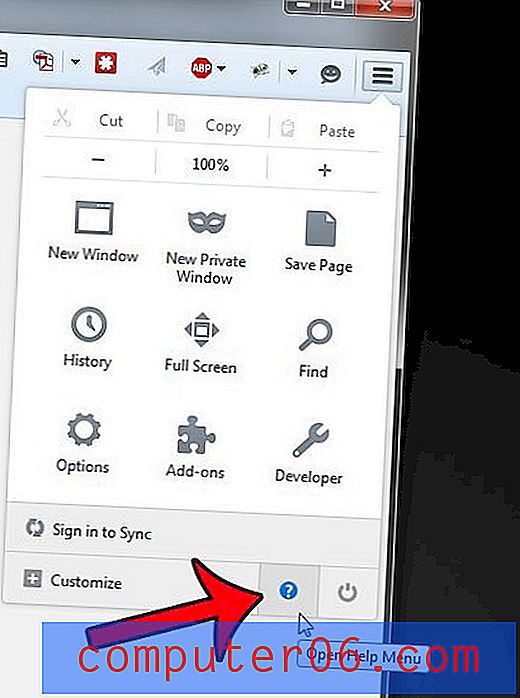
Stap 3: klik op de optie Over Firefox .
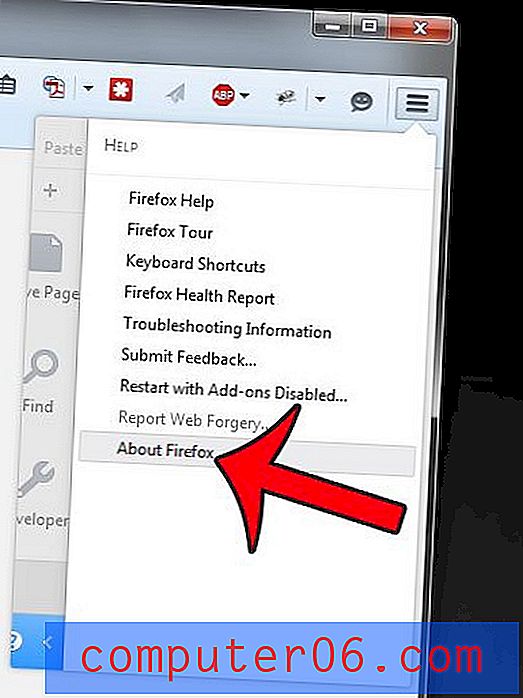
Stap 4: Zoek de Firefox-versie op dit scherm. Het wordt weergegeven onder het woord Firefox . Merk op dat als uw versie van Firefox niet up-to-date is, u op de knop Firefox opnieuw opstarten om te updaten kunt klikken en de nieuwe versie kunt installeren.
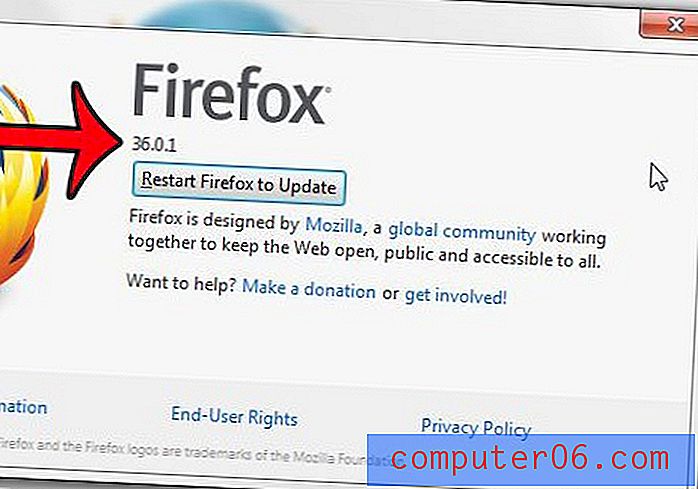
Gebruik je liever Google als je standaard zoekmachine in Firefox? Dit artikel laat zien hoe u de standaardinstelling van de zoekmachine kunt wijzigen.